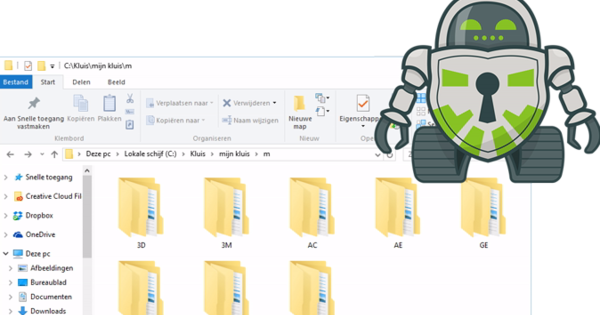Gairebé tothom sap que pots fer gràfics a Excel, però no tothom s'atreveix a fer-ho. Entenedor, perquè amb totes aquestes opcions i botons sembla un procés força complicat. En realitat no és tan dolent, només és qüestió d'entendre com funciona un gràfic. En aquest article us ho explicarem i crearem uns bons gràfics a Excel.
1 Què és un gràfic?
Un gràfic és una representació visual de, en aquest cas, dades en un full d'Excel. Hi ha persones que poden estimar fàcilment els nombres d'una sèrie, però per a la majoria de la gent ràpidament es converteix en una mescla de números. Els gràfics (també anomenats diagrames, tot i que aquest terme és realment més ampli) estan allà per mostrar aquestes dades d'una manera que aclareixi ràpidament certes coses. Pots pensar en comparar les xifres d'un període determinat (per veure si la facturació disminueix o augmenta), però també mostra quin percentatge forma un nombre d'un tot.

2 gràfics diferents
Hi ha infinitat de maneres de mapar números. Cada tipus de gràfic té els seus propis punts forts. Per exemple, un gràfic només pot mostrar una sèrie numèrica, mentre que un altre gràfic permet comparar diferents sèries numèriques entre si. En aquest taller intentem discutir tants gràfics com sigui possible per mostrar quin gràfic podeu utilitzar per a què exactament.
Gràfics recomanats?
En aquest taller us direm exactament en quin gràfic heu de fer clic per obtenir un resultat determinat. Tanmateix, Microsoft Excel és molt intel·ligent i pot recomanar un gràfic basat en les dades que seleccioneu (feu clic a Insereix / gràfics recomanats). De moment, però, encara no recomanem aquesta funció, perquè és molt confús si encara no saps exactament quines dades seleccionar i què busques exactament al teu gràfic. Tanmateix, si ja sabeu més sobre els gràfics, aquesta funció automàtica d'Excel us pot estalviar molt de temps i pensament.
3 Elements del gràfic
Abans de començar a treballar amb gràfics, primer és útil saber en què consisteix exactament un gràfic. Com s'ha esmentat, cada gràfic és diferent, però gairebé tots els gràfics tenen certs elements. En primer lloc, hi ha l'àrea del gràfic, o el marc en què es mostra tot allò relacionat amb el gràfic. L'àrea de la trama és on es dibuixa el gràfic. Els punts de dades són les parts que formen el gràfic (penseu en els punts d'un gràfic circular). I després hi ha la llegenda i el títol, i possiblement els valors horitzontals i verticals del gràfic.

4 plantilles
En aquest taller farem les nostres pròpies gràfiques. Tanmateix, és bo saber que no sempre cal reinventar la roda. Per exemple, també podeu descarregar plantilles mitjançant Excel, que podeu utilitzar per veure exactament com funciona un gràfic. Això us dóna una idea de com funcionen els gràfics i, canviant els valors, veureu immediatament l'efecte. D'aquesta manera, a poc a poc, però segurament, intentareu crear un gràfic com aquest. Podeu trobar les plantilles a Excel mitjançant Fitxer / Nou i després buscar Gràfics.

5 Determinar sèries de dades
Abans de poder crear un gràfic, per descomptat ha d'haver informació sobre la qual basar-lo. En aquest article, començarem amb una sèrie de dades bàsiques que ajustarem (o substituirem completament si cal) en funció del tipus de gràfic que volem crear. Posem com a exemple un club de futbol, pel qual volem traçar en quin trimestre es va pagar més contribució. El gràfic ha de contenir com a mínim els valors següents: cotització, els quatre trimestres, cotització abonada per trimestre i l'import total. Mireu la imatge per veure com és això a Excel.

Simple o 3D?
Com podeu llegir en aquest taller, no només hi ha diferents tipus de gràfics, sinó que també podeu triar diferents opcions d'un tipus de gràfic. Una opció que tenen en comú gairebé tots els gràfics és l'opció de visualització en 3D. A diferència de les altres opcions, el 3D no canvia la disposició del gràfic en si, només es mostra d'una manera més agradable. Per tant, no hi ha res millor ni pitjor sobre un gràfic 2D o 3D, simplement és una qüestió de preferències personals.
6 Diagrama de sectors
Un gràfic de sectors, també anomenat gràfic de sectors o gràfic de sectors, és un gràfic que fa molt fàcil indicar quina part del total té un valor determinat. Per fer aquest gràfic, seleccioneu tots els valors que hem introduït a Excel, excepte el total de l'any. A continuació, feu clic a Insereix i després la icona del cercle al costat de l'element Gràfics. Trieu cercle 2D. El gràfic ara s'inserirà directament i mostra clarament les proporcions.

7 Gràfic de format
El gràfic de sectors mostra la llegenda a sota del gràfic, però potser preferiu que la informació es mostri a les parts de sectors. O t'agradaria tenir els percentatges esmentats. Afortunadament, podeu formatar fàcilment el gràfic de manera diferent. Quan feu doble clic al gràfic, veureu a la cinta de la pestanya Dissenyar l'opció Estils de gràfics. Això us permet triar fàcilment entre plantilles per al disseny del vostre gràfic. A la cinta també trobareu altres opcions, com canviar els colors, la disposició, etc.

8 Cercle de cercle
El nostre gràfic circular no és tan complicat, perquè només hi ha quatre punts. Però suposem que no són quatre trimestres, sinó 12 mesos (o pitjor, 52 setmanes). Aleshores, certes llesques de pastís es tornen molt petites de sobte. En aquest cas, trieu sota el cercle 2D a Inserir / Gràfics Davant de Cercle de cercle. Aleshores, l'Excel eliminarà una sèrie de parts del gràfic i les mostrarà en un subcercle, de manera que també es puguin visualitzar clarament les parts més petites. L'opció Barra de cercle fa el mateix, però no en un subcercle, sinó en un gràfic de sub-barres. Aquesta visió general no és molt útil per al nostre exemple, però pot ser útil en determinats casos.

subgrafs
Com podeu veure al pas 8, a més dels tipus de gràfics que podeu triar, també hi ha subtipus, com ara Cercle-de-Circle. Molts gràfics (però no tots) que podeu utilitzar a Excel tenen opcions addicionals, com ara agrupar o apilar dades. Trobareu alguns exemples més d'això en aquest taller. De nou, una no és necessàriament millor que l'altra, algunes persones troben una visió més clara, altres prefereixen una altra. Es tracta de provar-ho (i també de pensar "fora de tu mateix" quan presentes les dades a algú altre).